Neste tutorial, aprenderá a criar um modelo de cabeça interessante e criativo com o ZBrush. O foco está na utilização do Dynamesh para definir a forma bruta do seu modelo. Este processo é ideal para principiantes, pois mostra-lhe passo a passo como passar de uma forma básica simples para uma personagem detalhada. Aprenderá a utilizar diferentes ferramentas e técnicas para dar profundidade e personalidade aos seus modelos.
Principais aprendizagens
- A utilização do Dynamesh permite-lhe trabalhar de forma rápida e flexível com a geometria do seu modelo.
- A simetria é uma ferramenta importante para criar eficazmente personagens humanos e humanóides.
- A variação dos tipos de pincel pode ajudá-lo a obter diferentes texturas e detalhes que dão vida aos seus modelos.
- Trabalhar em diferentes vistas é crucial para criar formas proporcionais e apelativas.
Guia passo-a-passo
Em primeiro lugar, inicie o ZBrush e selecione uma cabeça de demonstração para trabalhar. Vai precisar desta base para construir e concretizar as suas ideias criativas.
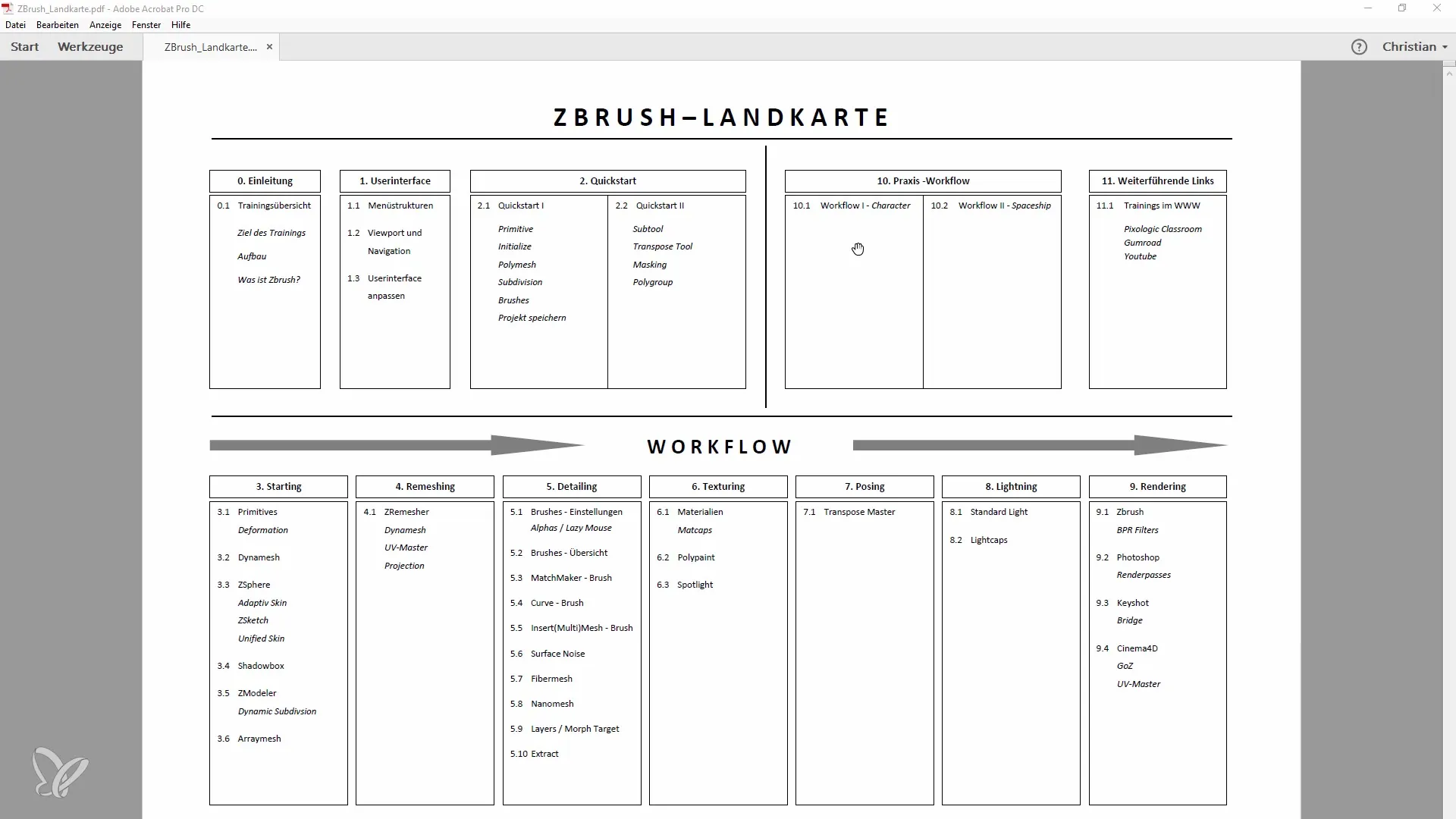
Depois de importar a cabeça de demonstração, vá às opções da sub-ferramenta e junte as camadas de modo a trabalhar apenas com uma sub-ferramenta. Isto é importante para melhorar a clareza e o manuseamento durante o processo de modelação.

Deve agora desativar os níveis de subdivisão mais elevados e mudar para o modo Dynamesh com uma resolução de 128. Isto permite-lhe trabalhar uniformemente sem demasiados detalhes, para que se possa concentrar na forma bruta.
Agora, pode começar a utilizar o pincel de movimento para dar forma à forma básica da sua personagem. Certifique-se de que mantém a opção de simetria ativa para que ambos os lados do modelo sejam processados em sincronia. Durante este passo, o objetivo é fazer as primeiras alterações grosseiras e observar como a forma se desenvolve.
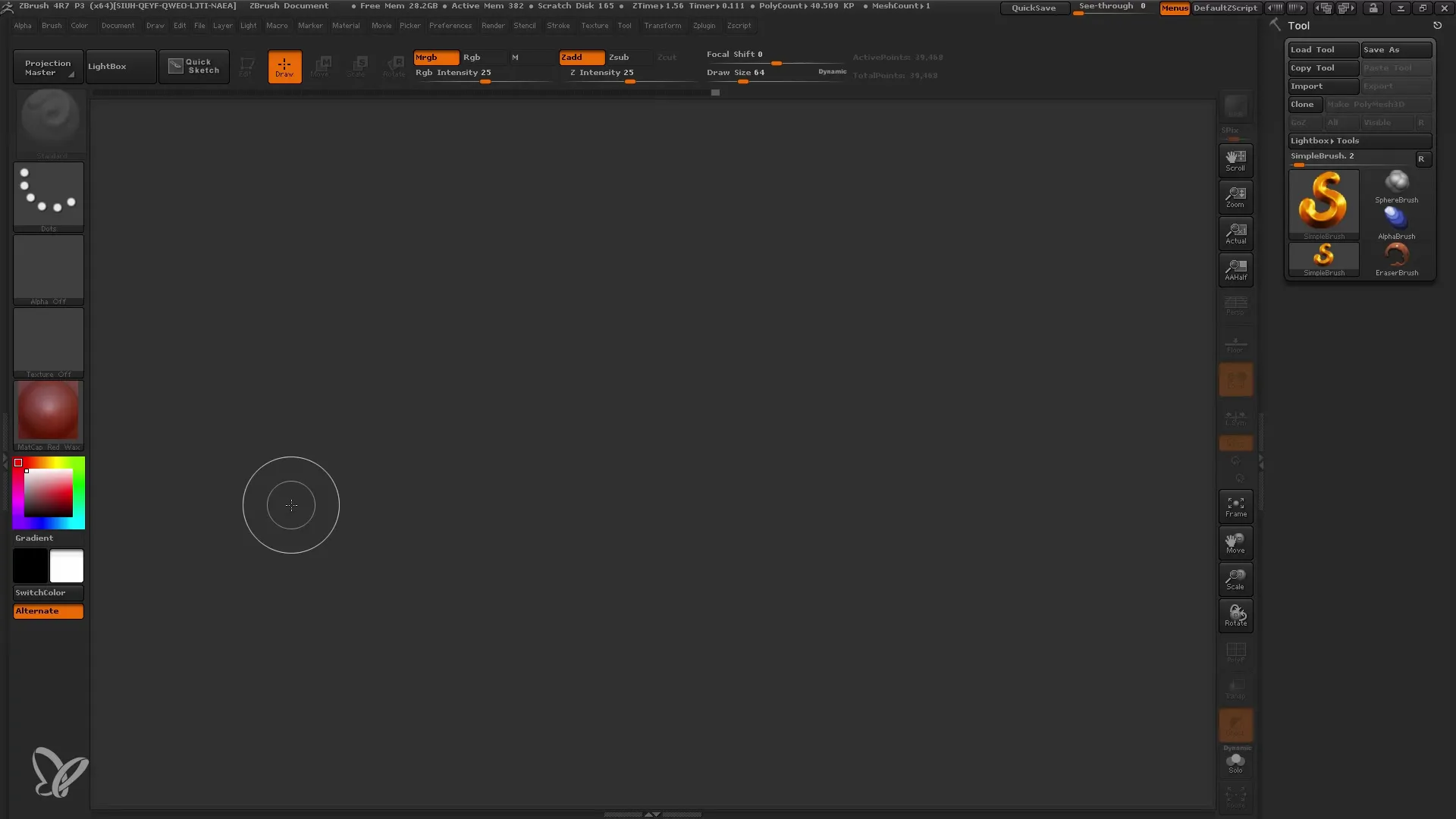
Depois de ter desenvolvido um sentido para as proporções e a forma grosseira, pode utilizar o Pincel de suavização para suavizar áreas indesejadas e refinar ainda mais a forma. Trabalhe de forma espontânea, mas certifique-se de que mantém a ligação à sua visão original.
Agora é altura de aparar as áreas indesejadas com o Pincel de curvas de aparagem. Isto permitir-lhe-á ajustar o design com mais precisão e tornar a cabeça mais interessante. Certifique-se de que o perfil geral é apelativo de diferentes ângulos.
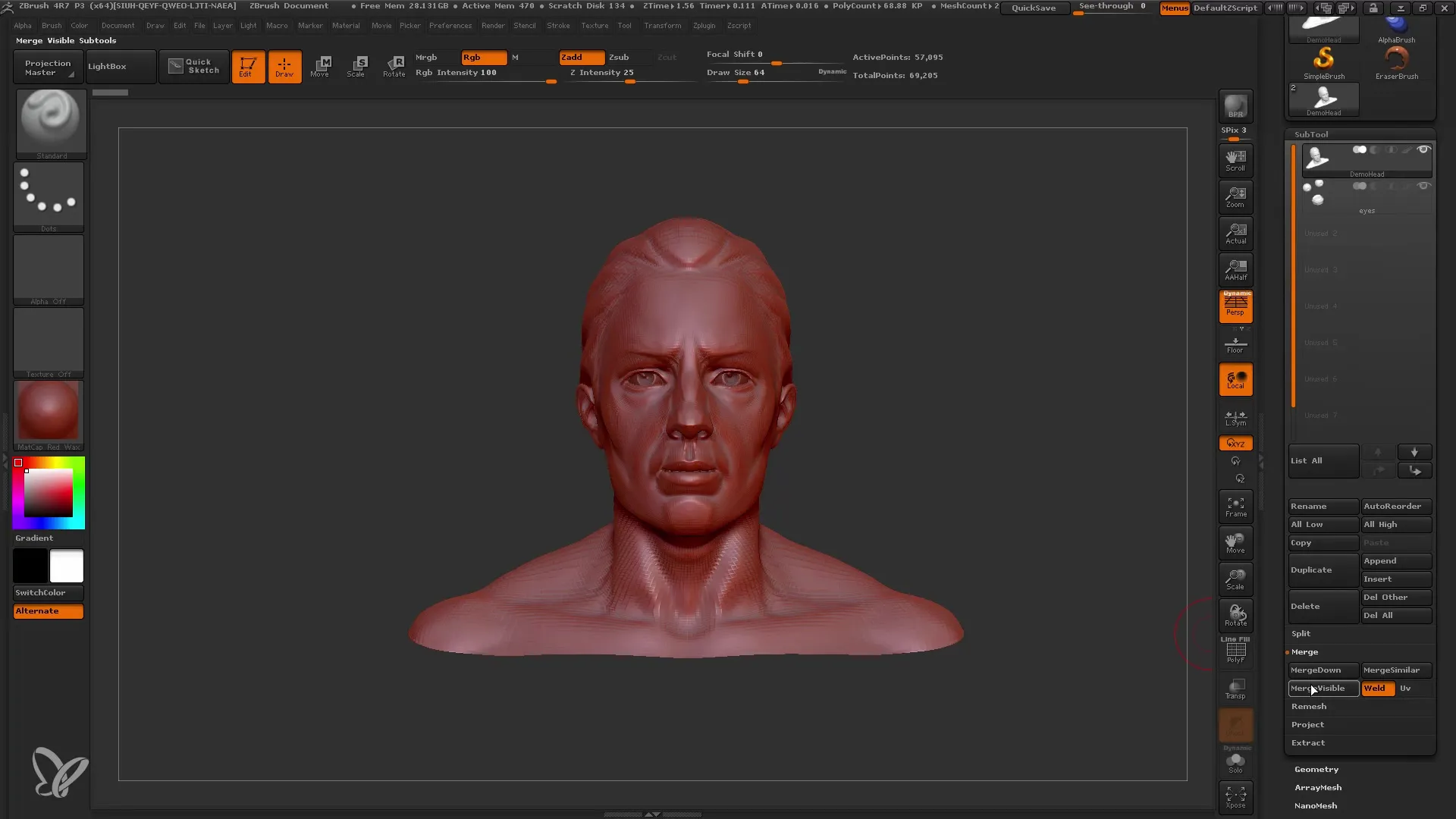
Se não tiver material localizado com o I, pode utilizar a ferramenta Acumulação de argila para adicionar textura à superfície. Certifique-se de que a Máscara de face posterior está activada para evitar a penetração acidental das malhas.
Continue com a ferramenta Modelação de argila e dê mais forma às estruturas até criar um design interessante. Lembre-se que estamos no Dynamesh 128, por isso não exagere nos detalhes, pois ainda tem tempo para os retoques finais.
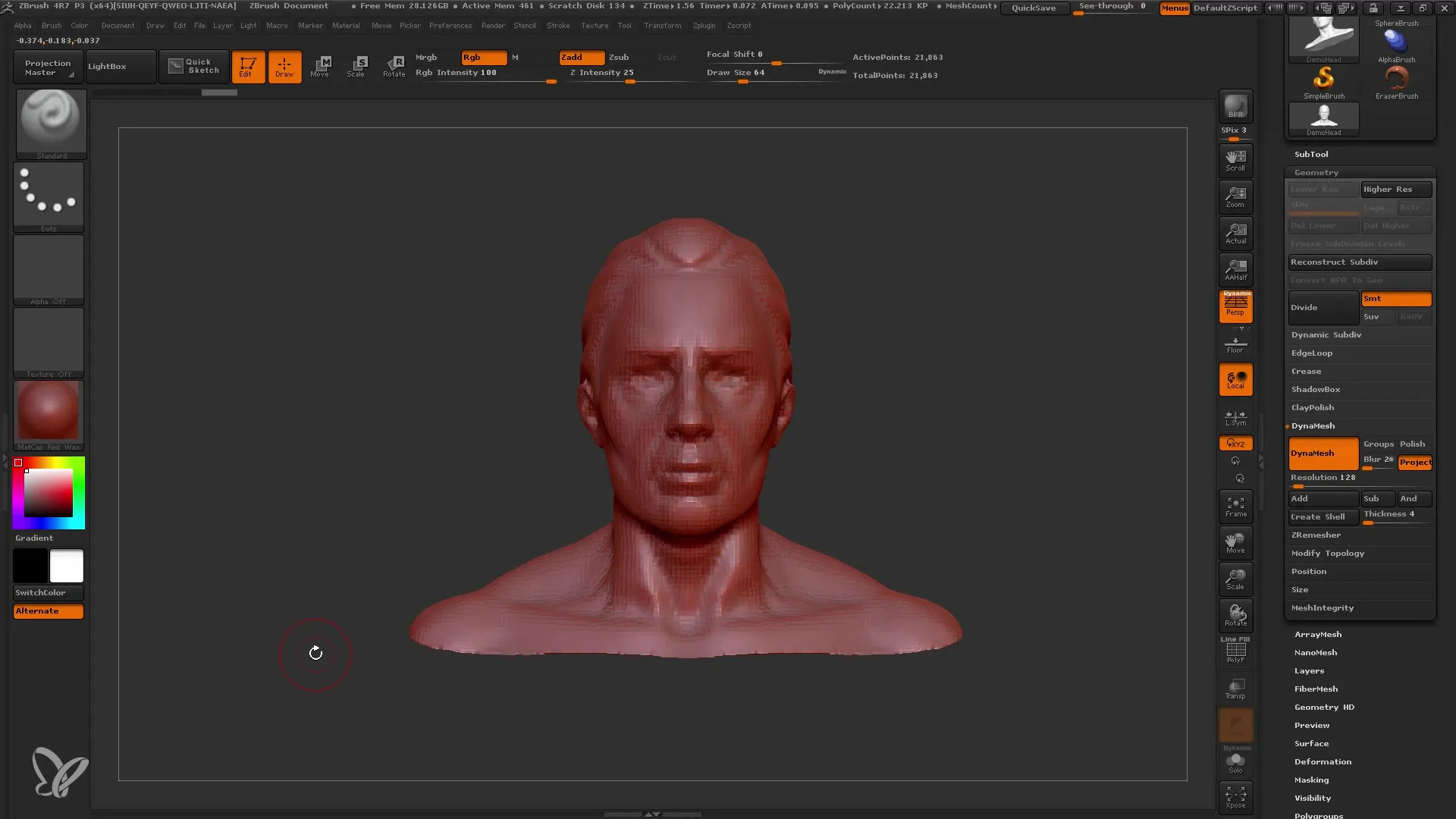
Concentre-se em dar à cabeça uma silhueta interessante. Dê dimensão e consistência ao seu modelo adicionando curvas que melhorem o aspeto geral.
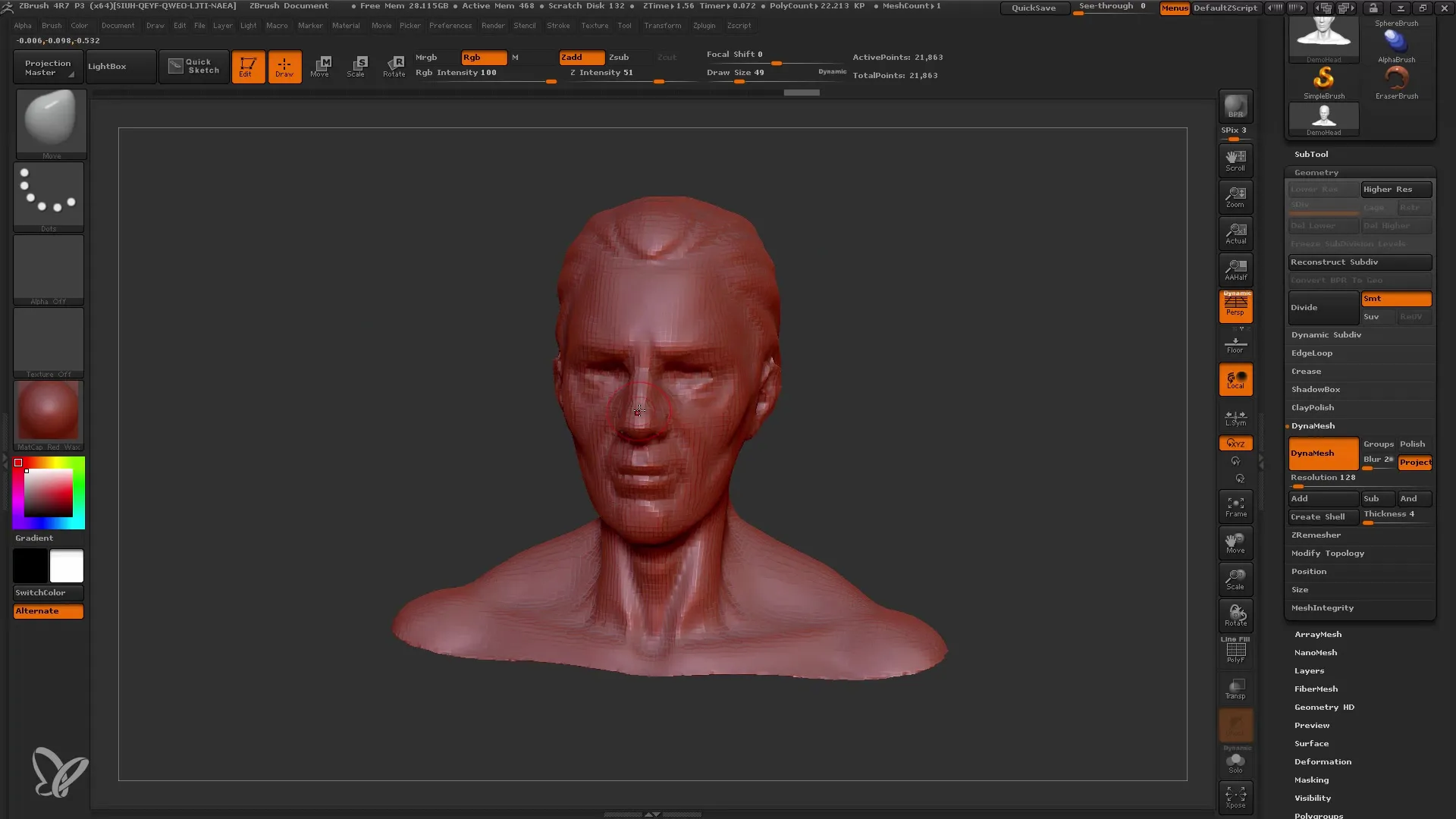
Para dar mais volume, pode voltar a experimentar diferentes variações de pincel, como a ferramenta Gancho de Cobra, para criar formas dinâmicas. Isto é particularmente útil para incluir movimentos e linhas criativas no seu trabalho.
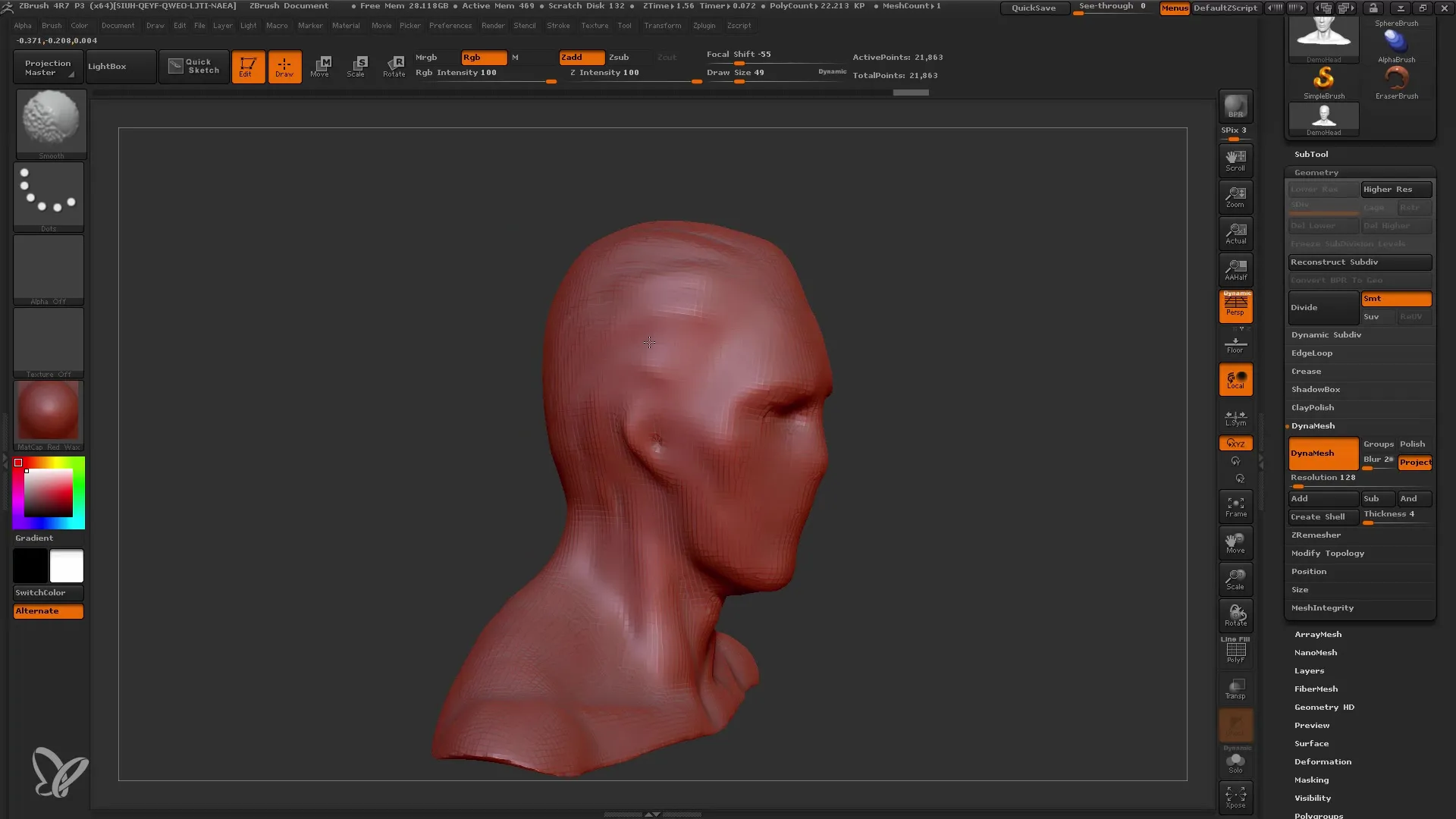
Finalmente, passe aos retoques finais - quando estiver satisfeito com o cabeçalho, deve rever todo este design e adicionar quaisquer retoques finais. Nesta altura, já construiu a base da sua personagem e está pronto para começar o trabalho de pormenor.
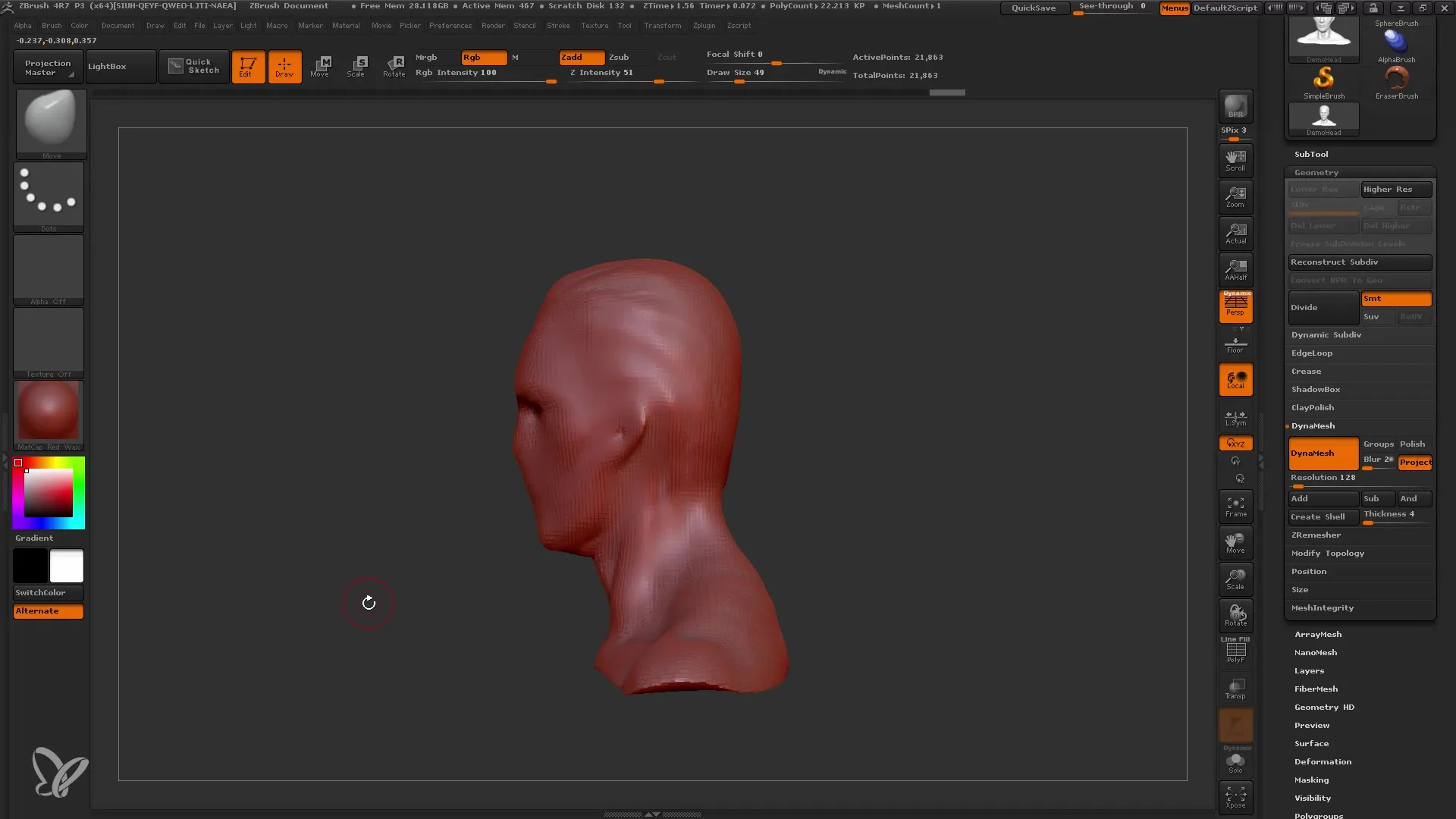
Crie diferentes cópias do seu modelo para poder fazer diferentes variações e ajustes nos passos seguintes. Também pode fazer experiências com os grupos de polígonos para editar partes específicas do seu modelo para criar estrutura e profundidade.
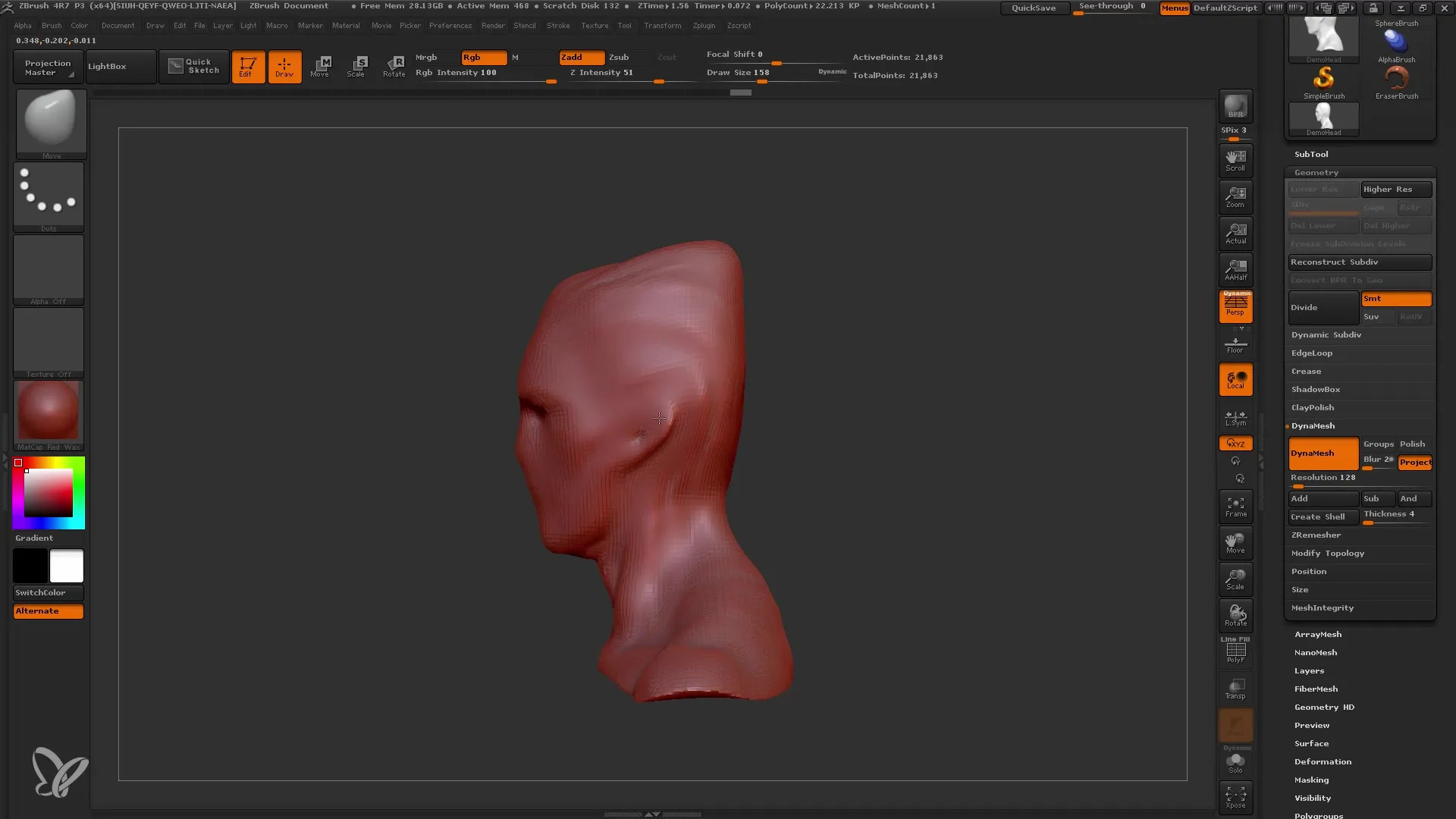
Ao criar várias cópias, tem a flexibilidade de continuar a fazer experiências sem perder a versão original. Está pronto para o passo seguinte, onde pode aumentar o nível de detalhe e aperfeiçoar ainda mais o seu modelo.
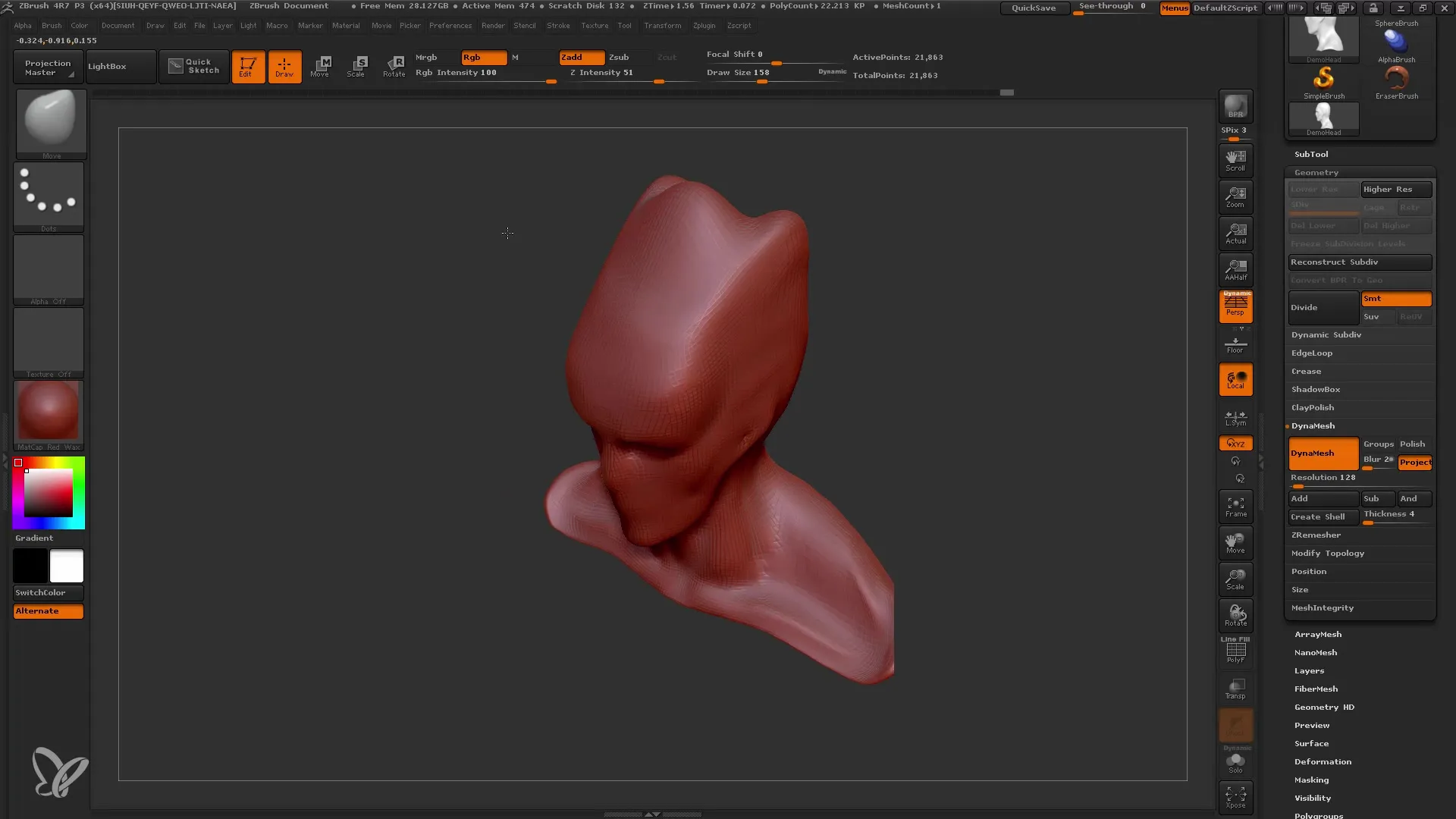
Resumo
Neste tutorial, você aprendeu como passar por um processo criativo de modelagem de cabeça com o ZBrush, definir a forma bruta usando o Dynamesh e usar as principais técnicas de edição de malha. Aprendeu a importância de utilizar diferentes pincéis, trabalhar proporcionalmente e manter-se sempre fiel à sua visão original.
Perguntas mais frequentes
Qual é a vantagem do Dynamesh?O Dynamesh permite a edição flexível de malhas sem perder volume, o que permite uma modelação rápida.
Como posso utilizar a simetria no meu modelo?Active a opção de simetria para fazer alterações em ambos os lados do seu modelo ao mesmo tempo e obter uma forma mais consistente.
Qual é a diferença entre o pincel de movimento e o pincel de construção de argila? O pincel de movimento é utilizado para efetuar grandes alterações de forma, enquanto o pincel de construção de argila é utilizado para adicionar volume e textura.
Com que frequência devo fazer cópias do meu modelo?É aconselhável fazer cópias regularmente para que possa trabalhar em diferentes partes do seu modelo sem perder a forma original.
Quando devo começar a trabalhar os pormenores?comece a trabalhar os pormenores depois de ter definido a forma bruta, idealmente quando tiver atingido pelo menos o nível seguinte do Dynamesh.


